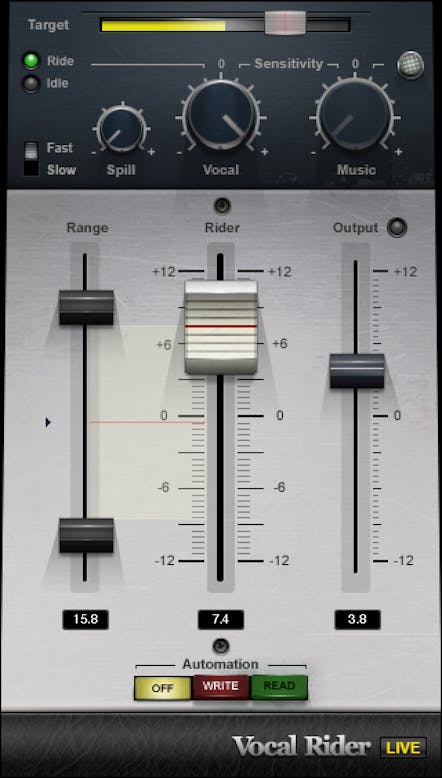メーカーによる一次情報
Techivation M-Leveller
M-Leveller は、比類のない透明性と超人的な精度で一貫したレベルを実現する、インテリジェントなイベントベースのボリューム自動化プラグインです。オーディオ イベントが発生する直前にゲインを調整し、ダイナミクスやトーンを損なうことなく正確な制御を保証します。
Techivation プラグインの互換性
macOS および Windows と互換性があります。
VST、VST3、AU、AAX として利用できます。 - Apple Silicon Chips
クリエイター向けのスマート ソリューション
人間の精度を超えるスマートなボリューム自動化
スマートなボリューム自動化で時間を節約
ミックスのボリュームを手動で自動化すると、時間がかかり、一貫性がなくなる可能性があります。M-Leveller は、インテリジェントなイベントベースの自動化でこのプロセスを効率化し、人間の能力を超える精度でレベルを調整します。個々の音符やフレーズを識別し、シームレスな調整を適用することで、手動での大規模な編集を必要とせずに、自然にバランスの取れたミックスを実現します。
よりスムーズなダイナミクスのための圧縮前のレベリング
圧縮は、オーディオ レベルがすでにバランスが取れている場合に最も効果的です。そこで M-Leveller が大きな違いを生みます。圧縮前にボリュームの不一致を均等にすることで、より安定した入力信号が確保され、コンプレッサーは突然のレベル変化を補正するのではなく、ダイナミクスの形成に集中できます。
M-Leveller は波形や音色バランスを変更せずにレベルを調整するため、コンプレッサーがより効果的に機能し、トランジェントが保持され、よりスムーズで自然なダイナミクス制御が確保されます。その結果、明瞭性と一貫性が向上し、よりクリーンでコントロールされたミックスが実現します。
音楽性を維持する透明なレベリング
過度な圧縮を適用すると、パフォーマンスのダイナミクスが平坦になり、オーディオがロボットのように不自然に感じられることがあります。M-Leveller は、各イベントの前に音量を調整することでこれを回避し、サウンドの自然な動きをそのまま維持します。
M-Leveller は、過度な処理を行わずにレベルの一貫性を確保することで、各音符の音楽性、表現、詳細を維持します。ボーカル、楽器、フルミックスのいずれに使用する場合でも、トラックの自然なエネルギーを維持しながら正確な制御が可能です。
その他詳しい内容は公式サイトも確認してみてください。
機能と使い方
M-Levellerはボリュームオートメーションプラグイン。ゲインライダー、俗称手コンプと呼ばれることもあるボリュームをターゲットに合わせて自動で上下に調整し、レベルを均一に近づけるような操作を行うプラグイン。コンプレッサータイプのような波形自体を圧縮で変形するものとは別のカテゴリーになります。まずUIを見ていきましょう。
まずオートアシスタント機能。これは入力信号に基づき自動的にパラメータを提案してくれる機能。もちろん後で調整することもできます。最初のセッティングに使用することができるわけですね。
MAutoVolumeなどの製品を使用している方にとっては一目見れば把握できるような名前のパラメータが揃ってますが、重要な独自の機能もあります。ターゲットはゲイン処理の後出力されるゲイン値をdBFSで設定。dBではありません。そのため、ターゲットを0以上にすると設定によってはクリップします。これを設定することでこのレベルを超えることないのですが、条件付き。これは少し注意が必要で out 0.0dB、Mix100%、フィルター設定がニュートラルの0の場合でこの設定を動かすことで変動します。
そのため、例えばミックス量をいじった場合ターゲットで設定された絶対値ではなくなるということです。逆にいうとリミッターのように使用することも可能ということ。
Target と Noise Floorのレベルを同じ値にすることで、その値を超えない限り処理を行わないようにすることができるわけですね。確認したところその設定が用意されたSafety Limiterというプリセットがあるようです。
Noise Floorは説明不要かもしれませんね。バックグラウンドノイズ、ブリード、ブレス
など小さな音でボリュームを持ち上げると不都合な要素を切り捨てるための機能です。便利なことに波形がリアルタイムで表示されるのでブレスの箇所を再生してそれを目安に設定などもできるわけですね。Display Rangeで表示される波形の縮尺を変えることができます。
Speedももはやおなじみかもしれません。それぞれの⾳符やドラムヒットなどをレベリン
グする場合高めに設定。Speedを低くすると全体的なフレーズ単位でレベルを調整するのに適しています。UIの左側の青色の波形は過去2秒間のデフォルトで入力信号、右側の金色の波形は出力波形でそれぞれを同時表示します。
素晴らしい機能としてはDiff機能。これは波形右側の表示設定を出力の際に処理をしたゲインのプラスマイナスをリアルタイムで表示する機能。赤がマイナス青がプラスで波形の場所がリアルタイムで表示されるので予期せぬ意図せぬゲイン処理を確認することができます。
Match Sidechainは外部信号のレベルと合わせることができる機能。
楽器のトラックをボーカルに挿したM-Leveller Mixの サイドチェイン⼊⼒にルーティングすることでボーカルを埋もれなくするようにするなど。この場合、楽器が小さくなるとボーカルも小さくなってしまうわけですが、そのための機能として、Gain Adjustment ModeでBoostのみ設定することでプラグインの処理をゲインブーストのみに限定することができます。
そしてもう一つの重要な機能がPerceptual Filter機能。ここまでのセッティングでは絶対的なピークレベルでレベリングするわけですが、人間の聴覚における周波数による知覚のしやすさという観点はノータッチなわけですね。もともと耳は低音が聴きづらく、高音が良く聞こえるようになっています。つまり、ピークが同じでも聞こえ方は周波数によって異なるわけですね。ここであらかじめ用意された聴覚の特性に応じて設計された特殊な形状のフィルターによってプラグインの 低域に対する感度を下げ(調整を少なくする)、⾼域に対する感度を上げること ができます。例えばレベリングした信号の低域が⼩さすぎたり、⾼域が⼤きす ぎたりする場合はPeak / Filtered をFiltered 」⽅向に動かすことで補正することができます。ちなみに内部信号の話なので出力されるオーディオ自体にフィルターがかかるわけではありません。ただし周波数に偏りを加えて処理をするので出力される周波数の鳴り響きは変わります。実際に内部信号を処理するフィルターの形状を音声信号をもとに確認したところおおよそUIに表示される形状が観測できました。 また前述したようにフィルターをいじることでレベリングの設定値dBFSが変動することは留意する必要があります。
Perceptual Filterセクションの Shapeではフィルターを左右にシフトして微調整することができます。Peal/ Filterはフィルターのかかり具合です。ちなみにFilterを押すとフィルターの出力のみを聞くことができるので適切なフィルター設定かどうかを確認することが可能。
評価
ゲインオートメーション系のプラグインは色々他社からリリースされていますが、大きく分けて汎用性の高いオーディオ全般に使用できるプラグインとボーカル、ベースなど特定の楽器の特性に合わせてあらかじめパラメータを最適化したプラグイン(Waves Vocal Riderなど)
があります。Vocal Riderはボーカルに最適なスピードやその他パラメータの設定を前提設計されているのでわかりやすいのか音楽制作だけでなく配信を含む幅広い層やジャンルのユーザーが多いと聞きます。
また、地味に後述MAutoVolumeで廃止されたゲインオートメーションの記録ができる点も特徴。(入力信号との遅延でタイミングが不正確になることがあり、ソースによっては後で微調整が必要との話もありますが)
また、iZotope Nectarの最新バージョンに搭載されたボリュームオートメーションなどもありますね。これもボーカル用。その中でM-Levellerの優秀な点としては非常に合理的に設計されたUIでNoise Floorなどの設定を波形と連動して直感的に設定するのも良しですが、やはりゲインブーストカットが色で判別して確認できるのは非常にわかりやすい。
同様の情報が折れ線グラフで表示されるものの(慣れるとグラフを見る勢いでこれもわかりやすいのですが)M-Levellerの方が認識しやすいことは間違いありません。これは耳だけでなく、補足情報として合わせて確認できるという点で重要なポイントだと思います。そして、Techivationの聴覚に基づくFilter設定。これはあらかじめフィルター形状が「人間の聴覚に最適化」して用意されているわけでプラグインのアルゴリズムに依存することになりますが、通常のピークベースのレベリングでは不十分な場合のオプションとして新しいアプローチだと考えます。MAutoVolumeの場合も通常のフィルターで特定の周波数をターゲットに感度を細かく設定でき、(Listen機能ももちろんついています)使っていると筆者の感覚だとオーディオソースによってはむしろシンプルにこちらの方が上手く問題を解決するような事例もあるように感じますが(MAutoVolumeにはLook Aheadもあるのでレベリングのタイミングも調整しやすい)、M-Levellerはより複雑なフィルタリングによりレベリングを制御できるのでオプションの選択肢として評価できると思います。そして、筆者としても評価したいのがMixノブの存在。これはざっくりいうとエフェクト量というわけになりますが、言い換えるならば複数のパラメータを相対的に少しマイルドにできるということになります。前述のように絶対値のレベリングではなく、あくまで全体的な出力される音の特徴をもとに感覚的に一括で微調整できるわけですね。これもまた、他のプラグインでは難しい操作だと思います。
また、アシスタント機能はレベリングに慣れていない方にとっては非常に心強いと思います。ただし筆者が確認したところサステインとパーカッシブなサウンドを演奏できる楽器などはパーカッシブなセクションを学習させて長音の多いセクションに移るとそこでは不用意に音が持ち上がったり(ピアノ等の減衰する楽器でもそうでしょうね)、明らかに不自然な設定になっているということが確認できますので(学習後動的にパラメータが動くのではないので当たり前といえばそうですが)、そのまま適用して終わりにはならないのでそれに頼り切りにすることを考える方は留意した方が良いと思います。その意味でいうならば、このプラグインも設定を適切に行わないと大きなオーディオの品質の問題にかかわるエラーが起きますので使用者の耳が必要です。
Noise Floorの設定を大きく誤るとオーディオに大きな支障をきたすことがありますし、MAutoVolumeよりもパラメータがより馴染みやすいと感じる方もいるでしょう。筆者が使っている感覚にはなりますが、MAutoVolumeだと慣れていないとざっくりレベリングすることはできても細かく追い込みをかけるのには一定の経験が必要なことは確かで難しいのではと思います。筆者も業務の中で使用することが多いですが、MeldaProductionのエフェクト製品はプリセットも多くないので自分でいくつか雛形を用意しています。それに対し、M-Levellerは誰でも習得できる、操作が簡単とは言いませんが、明らかにコツをつかみやすく微調整の手間がかからないのは確かだと思います。M-Levellerはさりげなく控えめにレベリングをする際にも重宝すると言え、特に若干のバリエーションを比較検討する際に設定を色々変えることなく少ない操作より簡単に比較できる点は便利だと思います。アシスタントもあるということもありますが、前述のように設定していく際のの一連の流れがつかみやすいので、まずはM-Levellerをインサートして試してから満足いく結果が出ない場合他の手持ちのプラグインでうまくいくかを考えるというのもよさそうに感じますね。
セール情報
発売価格は通常のセールよりもやや大きめに割引をしていることが多い印象です。
また、有償製品やバンドルを所有しているとそのアカウントでログイン時に自動的に割引価格が適用されることがあるので確認してみてください。